개요
스마일 비디오 도구를 사용하면 치료의 전후를 동적으로 시각화할 수 있습니다. 이 비디오는 치료 전후 모습을 보여주며, 환자가 자연스러운 입 주변 움직임과 함께 미래의 모습을 더 쉽게 상상할 수 있도록 하여 치료 계획 커뮤니케이션을 더욱 효과적으로 향상시킵니다.
요구사항
- 가이드라인을 따른 환자의 비디오 촬영
- 실제 치아 상태와 비디오가 일치하도록 비디오 촬영 후 1주일 이내의 구강 스캔
- 프렙되지 않은 치아 스캔만 사용
- 클라우드 서비스 접근 권한
- TruSmile Video 설정 (활성화는 리셀러에게 문의하세요)
- Smile Creator KO를 통한 완료된 디자인
- TruSmile Video 생성을 위해 클라우드 기반 TruSmile Photo 통합 사용을 강력히 권장합니다.
| WhatsApp, Telegram과 같은 메신저 앱은 영상 품질을 저하시키므로, TruSmile Video는 파일 또는 첨부파일 형태로 전송하는 것을 권장합니다. |
단계별 안내
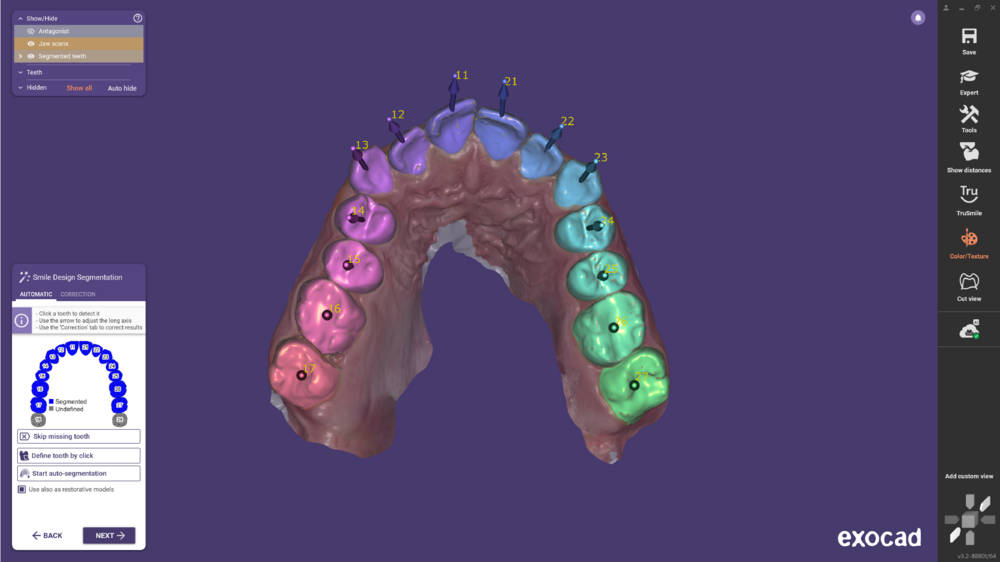 1단계: Smile design 분할을 먼저 수행합니다.
1단계: Smile design 분할을 먼저 수행합니다.
 2단계: Smile Creator KO의 일반적인 절차를 따릅니다.
2단계: Smile Creator KO의 일반적인 절차를 따릅니다.
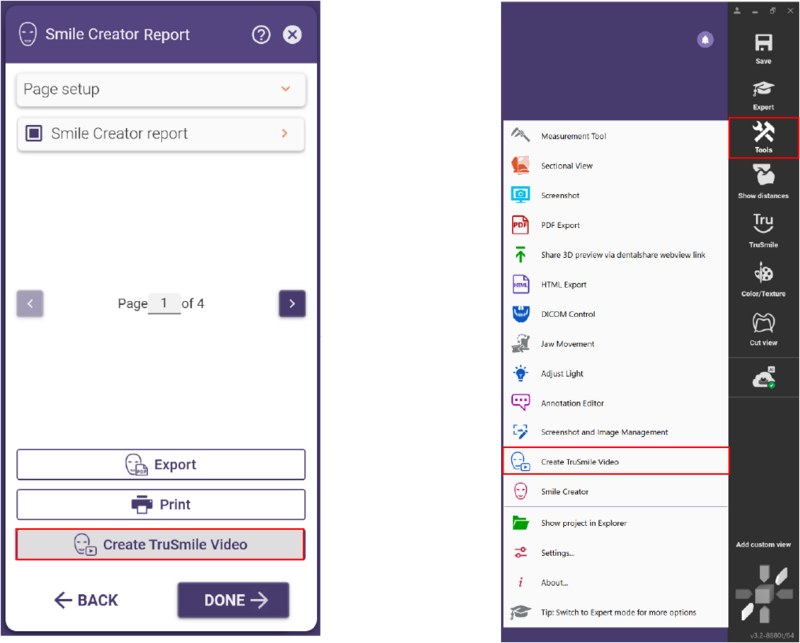 3단계: Smile Creator 보고서 마법사 단계에 진입하면, TruSmile Video 생성 옵션이 표시됩니다. 또는, 상단 메뉴의 도구 내에 있는 TruSmile Video 생성 옵션을 사용할 수 있습니다.
3단계: Smile Creator 보고서 마법사 단계에 진입하면, TruSmile Video 생성 옵션이 표시됩니다. 또는, 상단 메뉴의 도구 내에 있는 TruSmile Video 생성 옵션을 사용할 수 있습니다.
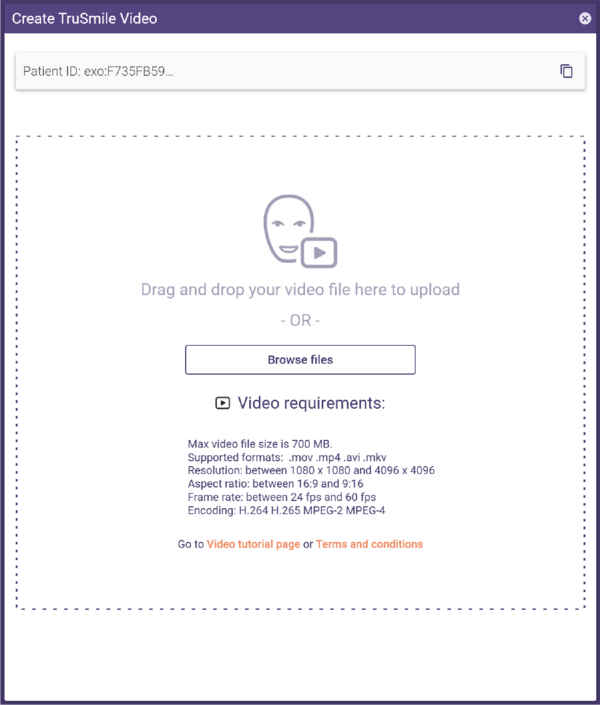 4단계: TruSmile Video 생성 창에서, 비디오 파일을 드래그 앤 드롭하거나 파일 찾아보기를 클릭하여 업로드할 비디오를 선택하세요. 비디오 요구사항을 반드시 확인하세요
4단계: TruSmile Video 생성 창에서, 비디오 파일을 드래그 앤 드롭하거나 파일 찾아보기를 클릭하여 업로드할 비디오를 선택하세요. 비디오 요구사항을 반드시 확인하세요
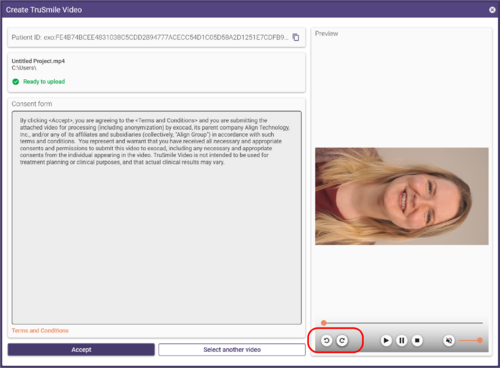
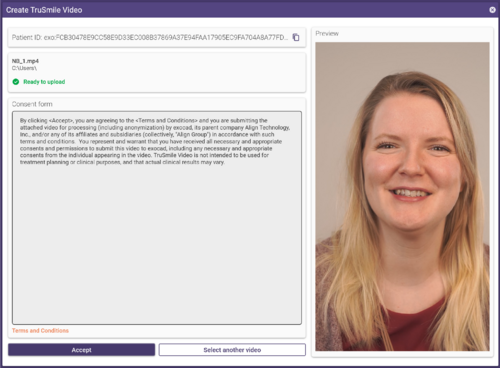
5단계: 비디오를 선택하면, 창 오른쪽에 미리보기가 표시됩니다. 마우스를 미리보기 위에 올리면 재생, 회전 등의 추가 기능이 나타납니다. 약관을 읽고, 동의한 후 진행합니다.
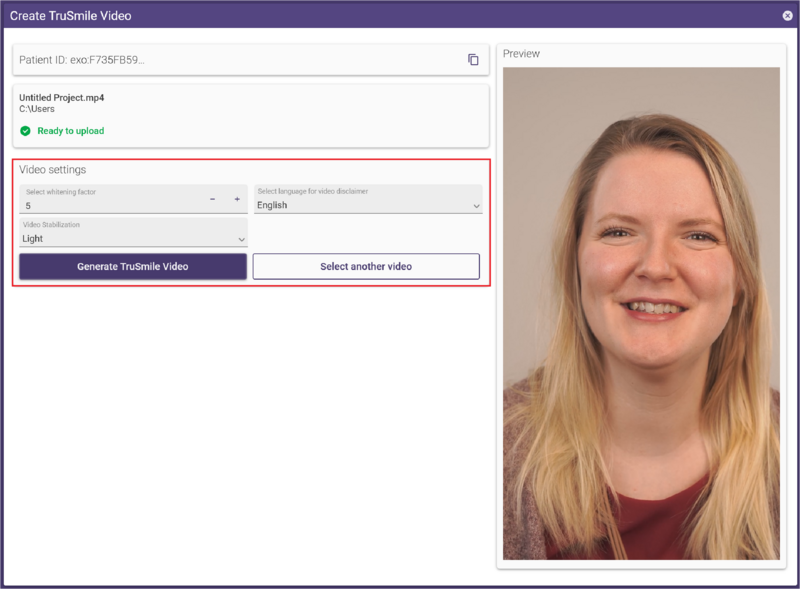 6단계: TruSmile Video를 생성하기 전에 비디오 설정을 조정합니다. 비디오 고지사항에 사용될 언어를 선택하고, 촬영 방식에 따라 비디오 안정화 유형을 선택하세요.
6단계: TruSmile Video를 생성하기 전에 비디오 설정을 조정합니다. 비디오 고지사항에 사용될 언어를 선택하고, 촬영 방식에 따라 비디오 안정화 유형을 선택하세요.
- Off – 삼각대를 사용한 경우
- Light – 느리고 부드러운 움직임으로 촬영한 경우
- Strong – 손으로 들고 빠른 움직임으로 촬영한 경우
- TruSmile Video 생성을 클릭하여 진행합니다.
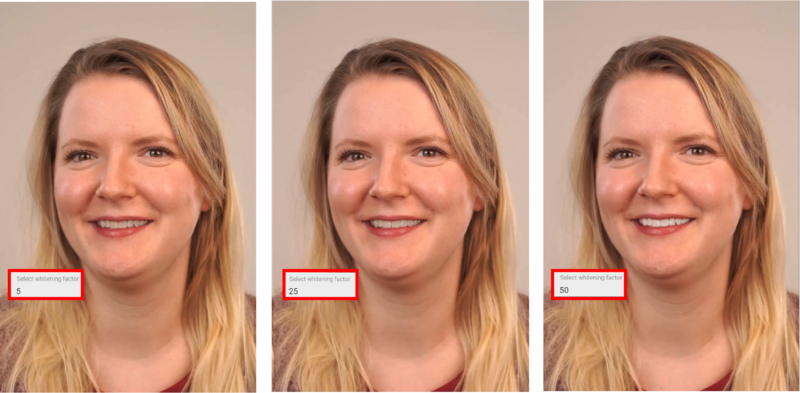 +/- 버튼이나 직접 값을 입력하여 미백 수치를 1에서 50 사이로 설정할 수 있습니다. 수치가 높을수록 더 하얗게 표현됩니다.
+/- 버튼이나 직접 값을 입력하여 미백 수치를 1에서 50 사이로 설정할 수 있습니다. 수치가 높을수록 더 하얗게 표현됩니다.
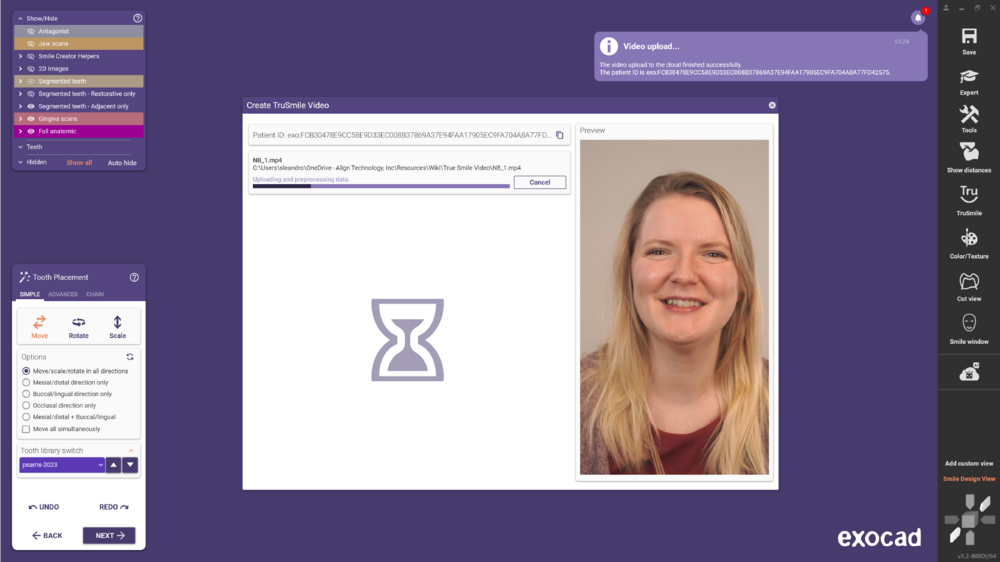 7단계: 생성이 시작되면 비디오가 업로드됩니다. 몇 분 후, TruSmile Video가 준비되었다는 이메일이 발송됩니다. [[1]] 포털에서도 TruSmile Video를 확인할 수 있습니다.
7단계: 생성이 시작되면 비디오가 업로드됩니다. 몇 분 후, TruSmile Video가 준비되었다는 이메일이 발송됩니다. [[1]] 포털에서도 TruSmile Video를 확인할 수 있습니다.
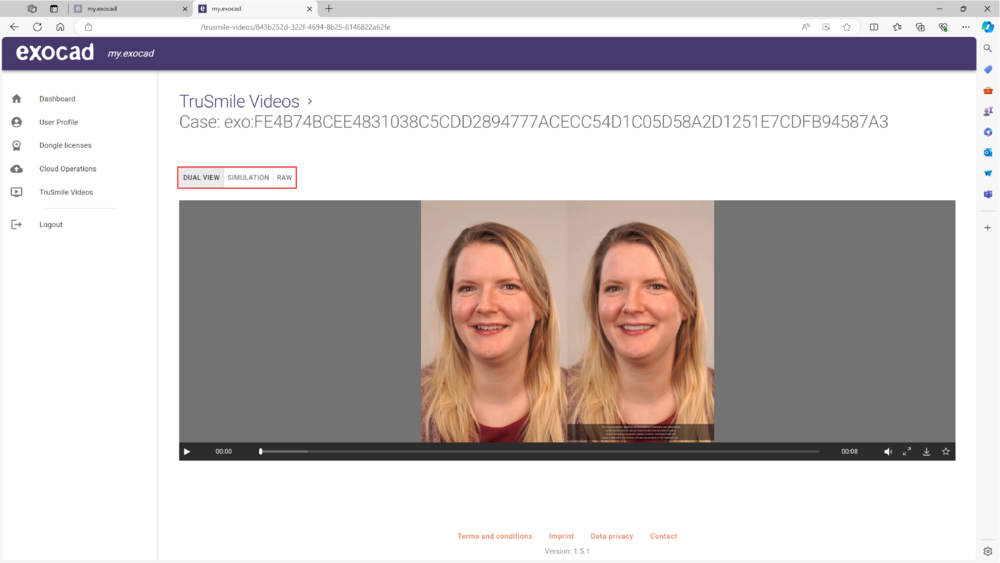 8단계: 듀얼 뷰를 통해 결과를 확인하거나, 시뮬레이션 영상 또는 원본 영상을 각각 단독으로 볼 수 있습니다.
8단계: 듀얼 뷰를 통해 결과를 확인하거나, 시뮬레이션 영상 또는 원본 영상을 각각 단독으로 볼 수 있습니다.
| 샘플 케이스를 사용해 보려면, DentalCAD 3.2 Elefsina Feature Release (Engine Build 9036, 2024-09-27 이후 버전)이 필요합니다. 샘플 데이터를 여기에서 다운로드할 수 있습니다. |
문제 해결
비디오에 혀 위에 치아가 보입니다. 어떻게 해야 하나요?
비디오를 촬영할 때, 환자가 치아 앞에 혀를 보이지 않도록 안내해야 합니다. 그렇지 않으면 시각적 겹침 현상으로 인해 비디오에서 잘못 표현될 수 있습니다.
입술과 치은 사이에 선/경계선이 보입니다. 이유가 뭔가요?
일부 환자에서는 입술과 치은 사이의 경계가 뚜렷해 시각적 오류가 발생할 수 있습니다. 다른 구간의 영상을 사용하거나, 카메라와 조명을 조정해 보세요. 영상 플레이어에 대한 피드백을 주시면 R&D팀이 참고하겠습니다.
환자의 치아가 너무 하얗게 보입니다. 자연스럽게 보이려면 어떻게 하나요?
생성된 치아 색이 과도하게 하얗다면 비디오 설정 시 미백 수치를 조정하세요. 또는 촬영 시 조명 세기를 조정하는 것도 도움이 됩니다.
환자의 치아가 너무 어둡거나 회색빛을 띱니다. 개선할 방법이 있나요?
입 주변 움직임이 빠르면 시뮬레이션 품질이 저하될 수 있습니다. 환자에게 천천히 말하고, 움직임을 최소화하도록 안내하세요. 또한 조명을 조정해 보세요.
환자가 반대 교합(언더바이트), 개방 교합(open bite), 하악 전방 돌출을 가지고 있는데 TruSmile Video를 사용할 수 있나요?
아니요. 정확한 시뮬레이션을 위해서는 위 조건이 없어야 합니다. 해당 상태에서는 영상의 정확도가 떨어질 수 있습니다.
비디오에서 치아 위치가 계속 바뀝니다. 왜 그런가요?
상악 치아가 영상에서 잘 보이지 않으면 원본 위치를 인식하기 어려워 정확한 결과를 얻기 힘듭니다. 환자의 치아가 완전히 보이도록 다시 촬영하세요.
비디오가 깜빡입니다. 왜 그런가요?
빛이 부족한 경우 깜빡임 현상이 발생할 수 있습니다. LED 조명 등 적절한 조명으로 다시 촬영해 보세요.
시뮬레이션과 원본 영상 사이에 차이가 없습니다. 왜 그런가요?
Smile Creator 또는 치아 배치 단계에서 변경 사항이 없다면, 미백 수치 외에는 큰 차이가 없을 수 있습니다.
치아 위치가 잘못 보입니다. 어떻게 해야 하나요?
그럴 경우, 입 움직임이 더 느린 구간으로 변경하여 다시 시도해 보세요.







